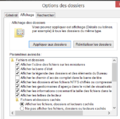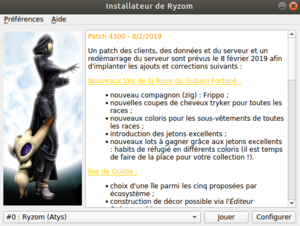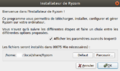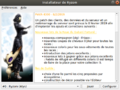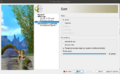Leda (Diskussion | Beiträge) (Die Seite wurde neu angelegt: „ Kategorie:Gameplay Kategorie:Support </noinclude>“) |
Leda (Diskussion | Beiträge) K (→GNU Linux) |
||
| (2 dazwischenliegende Versionen desselben Benutzers werden nicht angezeigt) | |||
| Zeile 1: | Zeile 1: | ||
| + | <noinclude>{{Trad | ||
| + | |DE=Benutzerhandbuch/Abschnitt 1 - Ryzom-Ordner und -Dateien | ||
| + | |EN=Ryzom location | ||
| + | |ES= | ||
| + | |FR=Manuel de l'utilisateur/Ch 1 - Dossiers et fichiers de Ryzom | ||
| + | |RU= | ||
| + | |H=1 | ||
| + | |}}</noinclude> | ||
| + | Auf dieser Seite werden die Speicherorte der Spieldateien und -ordner aufgezeigt. | ||
| + | Es gibt 3 Möglichkeiten, Ryzom zu installieren | ||
| + | * die offizielle, mit dem Ryzom-Installer (seit v5 im Juni 2019), der es erlaubt, verschiedene Profile einfach zu verwalten. | ||
| + | * über Steam | ||
| + | * als statischer Client (ohne Installationsprogramm, Mac App Store,...). | ||
| + | |||
| + | Siehe auch [[Install Ryzom]], und das [https://app.ryzom.com/app_forum/index.php?page=forum/view/1841 Forum unter SUPPORT TECHNIQUE / BUGS APP WEB], das je nach System mehrere Unterabschnitte hat. | ||
| + | |||
| + | == Amtlich == | ||
| + | Selbst wenn Sie Ryzom in einem anderen Ordner installieren, bleibt '''ryzom_installer.ini''' immer am selben Ort (dem Standardordner): | ||
| + | * '''Windows''' C:\Users\'''name'''\AppData\Local\Ryzom | ||
| + | * '''Linux''' /home/'''name'''/.local/share/Ryzom | ||
| + | * '''Mac''' ~/Library/Application Support/Ryzom | ||
| + | |||
| + | - Entpacken Sie 7z-komprimierte Dateien '''nicht''' manuell. | ||
| + | - Ändern Sie ryzom_live_data.7z und ryzom_live_client_win32.7z (oder ryzom_live_client_win64.7z) '''nicht'''. | ||
| + | |||
| + | === Die zu speichernde Datei: save === | ||
| + | Beachte die Dateien, die gespeichert werden müssen - ''Spielername'' wird im Spiel durch den Namen deines Homin ersetzt: | ||
| + | * keys_Spielername.xml sammelt Tastaturkürzel und [[Makros]] | ||
| + | * groups_Spielername.xml speichert die [[Special Commands#Hold Commands|Rüstungs-/Schmuckgruppen]]... | ||
| + | * landmarks_Spielername.xml speichert die Markierungen der [[User-Karte|Karte]], nach Kontinenten geordnet | ||
| + | * log_Spielername.txt speichert die Chat-Protokolle (falls aktiviert) | ||
| + | * channels_Spielername.xml siehe [[Patch_2019/Dokumentation_JY_2603#Dynamisches_Kanalmanagement|Dynamisches_Kanalmanagement]]<br /> | ||
| + | <br /> | ||
| + | Sie können Ihre Makros gemeinsam nutzen (mehrere Personen auf demselben PC), indem Sie eine einzige shared_keys.xml verwenden. Dazu darf es keine keys_Spielername.xml geben. | ||
| + | |||
| + | Zur Information: | ||
| + | * Um contactgroups_Spielername.xml zu ändern, welcher Kontakt in welcher Gruppe ist (nachdem er das Spiel verlassen hat) - verlinkt mit [[Patch 00834]] (2020/09). | ||
| + | * log_Spielername.txt wird durch den Befehl /chatLog erzeugt - mehr dazu unter [[Spezielle Befehle]]. Zur Verwendung mit der [[Webapp Übersicht|Webapp]] [[Webapp Übersicht#Chat_log_decoder|Chat log decoder]] oder https://ryzom.kervala.net/logs.php | ||
| + | * In der client.cfg können Sie festlegen, wo die Meldungen von sys info angezeigt werden... Mehr unter [[Sys-Info ändern]]. | ||
| + | * interface_nomperso.icfg ist eine Binärdatei (kann nicht mit einem einfachen Editor geöffnet werden) | ||
| + | |||
| + | {| align=right cellpadding=3 id=toc style="margin-left: 15px;width: 200px;background:#{{ColorAtys|group=ranger|type=light}}" | ||
| + | |- | ||
| + | | align="center" colspan=2 | | ||
| + | '''<font size="4">In diesen Zeilen </font>''' | ||
| + | |- | ||
| + | | align="center" colspan=2 | | ||
| + | ---- | ||
| + | |- | ||
| + | | align="center" | | ||
| + | '''eine <profile id>''' | ||
| + | ist eine ganze Zahl (kann 0, 1, 2 usw. sein). | ||
| + | |||
| + | und '''<dein Name>''' | ||
| + | est à remplacer par votre nom d'utilisateur système (sous windows, macOS, GNU/Linux) | ||
| + | |} | ||
| + | '''Der Ort unterscheidet sich von System zu System (siehe auch [[Ryzom installieren]]).: | ||
| + | |||
| + | * Windows: in C:\Users\<your name>\AppData\Roaming\Ryzom\<profile id> : | ||
| + | ** client.log | ||
| + | ** Cache-Ordner (er kann im Falle einer Anomalie sicher gelöscht werden) | ||
| + | ** Datei speichern, um zu speichern! | ||
| + | |||
| + | * Linux, je nach Distributionen und Installationsmethoden <ref>Siehe auch [[Installer_Ryzom#GNU_und_linux]] und im Forum [https://app.ryzom.com/app_forum/index.php?page=forum/view/3830 the Linux section]</ref>, entweder: | ||
| + | ** /home/<Ihr Name>/.local/share/ryzom/<Profil-ID> (was ~/.local/share/ryzom/<Profil-ID> entspricht) | ||
| + | ~/.local/share/Ryzom/<Profilkennung>/save | ||
| + | ** /.../ryzom_live/save | ||
| + | |||
| + | |||
| + | * Mac | ||
| + | |||
| + | === Windows === | ||
| + | Standardmäßig: | ||
| + | * Programme (einschließlich ryzom_installer_qt_r.exe) befinden sich in C:\Benutzer\<Ihr Name>\AppData\Local\Ryzom | ||
| + | * die Profile befinden sich immer in C:\Benutzer\<Ihr Name>\AppData\Roaming\Ryzom\<Profil-ID> | ||
| + | * Der AppData-Ordner ist standardmäßig ausgeblendet (siehe im Internet oder unten). | ||
| + | |||
| + | Um zu navigieren (AppData ist ausgeblendet), gibt es 3 Möglichkeiten: | ||
| + | * Öffnen Sie den Windows-Explorer (Windows+E), und geben Sie %appdata% ein (Groß- und Kleinschreibung wird nicht berücksichtigt). | ||
| + | * Öffnen Sie das Ryzom-Installationsprogramm (Menü Anwendungen), dann Einstellungen/Profil | ||
| + | * Versteckte Dateien anzeigen: Öffnen Sie das Menü Ansicht / Optionen / Ordner und Suchoptionen ändern. In Bildern (Windows 8.1) | ||
| + | <gallery> | ||
| + | FR Win afficher cachés 1.png|Explorer-Name, Ansicht / Optionen / Ordneroptionen ändern... | ||
| + | FR Win afficher cachés 2.png|Suchen Sie in den Ordneroptionen auf der Registerkarte Ansicht nach dem Titel "Versteckte Dateien und Ordner" und klicken Sie auf Versteckte Dateien, Ordner und Laufwerke anzeigen. | ||
| + | </gallery> | ||
| + | Mehr im Internet [https://duckduckgo.com/?t=canonical&q=https://duckduckgo.com/?q=Windows+Cache-Dateien+anzeigen&ia=web] (Ihr System hinzufügen) | ||
| + | |||
| + | '''Organisation der Dateien''', unter C:\Users\<your name>\AppData:<br /> | ||
| + | :Local\Ryzom (wo die ryzom_installer.ini liegt) | ||
| + | ::::|- ryzom_live Clients für Atys, die vom Installationsprogramm erstellt werden | ||
| + | ::::|- ryzom_test Clients für Gingo. Kopieren Sie die Datei und benennen Sie sie in ryzom_test um. | ||
| + | :Roaming\Ryzom | ||
| + | ::::|- 0 das Standardprofil, hier für Atys (mit seinem Speicherordner) | ||
| + | ::::|- 1 Profil 1, in diesem Fall für Gingo (mit seiner Speicherdatei) | ||
| + | |||
| + | Wichtige Dateien: | ||
| + | * ryzom_installer_qt_r.exe Abspielen, Konfigurieren, Verwalten von Profilen (und Öffnen von Profilordnern). Achtung, es gibt auch eine unter ryzom_live | ||
| + | * ryzom_live\ryzom_client_r.exe das Spiel | ||
| + | * ryzom_live\ryzom_configuration_qt_r.exe öffnet das Konfigurationsfenster | ||
| + | |||
| + | === GNU Linux === | ||
| + | Wir haben eine Datei von ryzom.com mit dem Namen ryzom_installer_linux.tar.bz2 (25,4 MB im Mai 2019) heruntergeladen, die wir entpacken müssen, um ryzom_installer_linux/ryzom_installer_linux.sh auszuführen. | ||
| + | [[Bild:FR installeur 2019-05-17.png|thumb|right|Konfiguration und sein Menü '''Einstellungen/Profile''']] | ||
| + | Ubuntu-Hinweis: im Dateiexplorer Strg+h, um versteckte Dateien ein-/auszublenden (~/.local) - für die Fehlersuche ist die Kommandozeile am besten geeignet (cd ~/Pfad/ryzom_installer_linux; ./ryzom_installer_linux.sh). | ||
| + | |||
| + | Hier sind die nützlichen ausführbaren Dateien im Installationsordner <ref>Einige (mögliche) ausführbare Dateien für Ryzom unter Linux. | ||
| + | * ryzom_live/ryzom_client_patcher: nicht verwenden, hat standardmäßig kein x, das anzeigt, dass es zu einer ausführbaren Datei gemacht wurde ([[Ryzom_installer_manual|Tips|source]])</ref> | ||
| + | * '''ryzom_installer_qt''' das Installationsprogramm (Ryzom-Installationsprogramm) | ||
| + | ** Beim ersten Start: alle ryzom-Dateien herunterladen und standardmäßig in ~/.local/share/Ryzom/ryzom_live installieren <ref>~/.local/share/Ryzom/ryzom_live ist ein relativer Pfad, der im absoluten Pfad äquivalent zu /home/USER/.local/share/Ryzom/ryzom_live </ref> ist, andernfalls ''aktivieren Sie '''Erweitert''', um den Ordner bei der Installation des Installationsprogramms zu ändern''. | ||
| + | ** Anschließend können Sie die Profile (standardmäßig 0) über das Menü "'Einstellungen'" anpassen. | ||
| + | * ryzom_live/'''ryzom_configuration_qt''' der 1. zu startende, weil er z.B. erlaubt, den Ton abzuschalten (Quelle vieler Abstürze), Grafikparameter zu ändern... | ||
| + | * ryzom_live/'''ryzom_client''': dies ist die eine, aber idealerweise, um mögliche Probleme zu sehen, ist es am besten, es auf der Kommandozeile mit '''./ryzom_client''' zu starten <ref>'''Check if:''' ''. /ryzom_client account-name'' macht das Gleiche, nur daß man ihn im Anmeldebildschirm nicht aufschreiben muß, was hilft, den Kontonamen zu vergessen, weil man im Chat, in Apps... den Namen des Charakters und nicht den Kontonamen eingibt. Verwechseln Sie nicht den Namen des Kontos und des Profils (oft 0 für Atys, 1 für Yubo, 2 Gingo...), siehe im Installationsprogramm.</ref> | ||
| + | |||
| + | <gallery> | ||
| + | Ryzom installeur1.png|Das Ryzom-Installationsprogramm: Erster Start, | ||
| + | Gnu ryzom installeur2dl1.png|... herunterladen. | ||
| + | FR installeur 2019-05-17.png|Das Installationsprogramm: über das Menü "Einstellungen", das Profil einrichten, wiederherstellen und konfigurieren | ||
| + | Ry conf sound.png|ryzom_configuration_qt für Spieleinstellungen | ||
| + | </gallery> | ||
| + | |||
| + | Wenn man sich Sorgen macht, empfiehlt es sich, sie nicht mit einem Doppelklick zu öffnen, sondern über ein Terminal in der Kommandozeile <ref>Nicht mit der Maus öffnen, sondern über ein Terminal (in der Kommandozeile): Auf diese Weise müssen wir nicht in den Logs suchen, sondern sehen direkt im Terminal die Informationen, die wir suchen - sagen Sie mir, wenn Sie eine Anleitung brauchen, aber im Grunde müssen Sie in den Ordner mit den Cds gehen und <nowiki>/ryzom_configuration_qt</nowiki> tun, um einen ersten Überblick zu erhalten. </ref>. | ||
| + | * ein '''ls -la''' zeigt die versteckten Dateien, ('''cd ~''' führt zu /home/<Benutzername>). Um die Konfiguration zu starten: ''./ryzom_configuration_qt'' oder ./ryzom_installer_qt, wenn sie sich im aktuellen Ordner befindet. | ||
| + | |||
| + | Mehr dazu in diesem Artikel aus der Forge: [[Ryzom Installer Manual#Linux Version des Ryzom Installers]]. | ||
| + | |||
| + | === Mac === | ||
| + | Im Finder: CMD+SHIFT+G und dann tippen oder kopieren/einfügen: ~/Library/Application Support/Ryzom | ||
| + | |||
| + | Anwendungen befinden sich in ryzom_live, Profile ebenfalls (Ordner 0, 1...). | ||
| + | |||
| + | Wenn Sie mit dem Mac Store installiert haben, befinden sich die Programme in /Applications/Ryzom.app, die Profile in $HOME/Library/Containers/com.winchgate.Ryzom/Data/Library/Application Support/Ryzom | ||
| + | Bei Patches nimmt sich das Mac-Team ein paar Tage Zeit, um den Patch zu validieren. Im Allgemeinen werden Sie es nach den Nicht-Mac-Benutzern erhalten. | ||
| + | |||
| + | ==== Suche nach dem Installationsordner: ==== | ||
| + | * Öffnen Sie ein Kommandozeilenterminal: Klicken Sie auf den Desktop und dann auf Command-SHIFT G (⌘ + ⇧ + G) | ||
| + | * Einfügen von find . -name ryzom_installer.ini | ||
| + | |||
| + | == Über Steam == | ||
| + | Probleme bei der Steam-Installation: https://help.steampowered.com/fr/ | ||
| + | |||
| + | Suchen Sie den Ordner ryzom (aus Steam) https://steamcommunity.com/sharedfiles/filedetails/?id=760447682 | ||
| + | |||
| + | * ''Windows'' C:\Programme (x86)\Steam\Steamapps\common\Ryzom | ||
| + | |||
| + | * ''Linux'' oft in: ~/steam/SteamLibrary/steamapps/common/Ryzom oder oder ~/.local/share/Steam oder .steam/steam/steamapps/common | ||
| + | |||
| + | * '''Mac''' | ||
| + | ** $HOME/Library/Application Support/Steam/SteamApps/common/Ryzom | ||
| + | ** Profil (speichern, client.cfg) $HOME/Library/Application Support/Ryzom | ||
| + | |||
| + | == Statischer Client == | ||
| + | Nicht empfohlen. | ||
| + | |||
| + | Organisation | ||
| + | |||
| + | Ryzom (wo ist ryzom_installer.ini)<br /> | ||
| + | ryzom_live Clients für Atys, erstellt vom Benutzer | ||
| + | ---------------------------------------------------------------------- | ||
| + | {{clear}}{{last version link|Benutzerhandbuch/Abschnitt 1 - Ryzom-Ordner und -Dateien}} | ||
| + | <noinclude> | ||
| + | {{Portal|Gameplay}} | ||
[[Kategorie:Gameplay]] [[Kategorie:Support]] | [[Kategorie:Gameplay]] [[Kategorie:Support]] | ||
</noinclude> | </noinclude> | ||
Aktuelle Version vom 28. Oktober 2021, 10:23 Uhr
Auf dieser Seite werden die Speicherorte der Spieldateien und -ordner aufgezeigt.
Es gibt 3 Möglichkeiten, Ryzom zu installieren
- die offizielle, mit dem Ryzom-Installer (seit v5 im Juni 2019), der es erlaubt, verschiedene Profile einfach zu verwalten.
- über Steam
- als statischer Client (ohne Installationsprogramm, Mac App Store,...).
Siehe auch Install Ryzom, und das Forum unter SUPPORT TECHNIQUE / BUGS APP WEB, das je nach System mehrere Unterabschnitte hat.
Inhaltsverzeichnis
Amtlich
Selbst wenn Sie Ryzom in einem anderen Ordner installieren, bleibt ryzom_installer.ini immer am selben Ort (dem Standardordner):
- Windows C:\Users\name\AppData\Local\Ryzom
- Linux /home/name/.local/share/Ryzom
- Mac ~/Library/Application Support/Ryzom
- Entpacken Sie 7z-komprimierte Dateien nicht manuell. - Ändern Sie ryzom_live_data.7z und ryzom_live_client_win32.7z (oder ryzom_live_client_win64.7z) nicht.
Die zu speichernde Datei: save
Beachte die Dateien, die gespeichert werden müssen - Spielername wird im Spiel durch den Namen deines Homin ersetzt:
- keys_Spielername.xml sammelt Tastaturkürzel und Makros
- groups_Spielername.xml speichert die Rüstungs-/Schmuckgruppen...
- landmarks_Spielername.xml speichert die Markierungen der Karte, nach Kontinenten geordnet
- log_Spielername.txt speichert die Chat-Protokolle (falls aktiviert)
- channels_Spielername.xml siehe Dynamisches_Kanalmanagement
Sie können Ihre Makros gemeinsam nutzen (mehrere Personen auf demselben PC), indem Sie eine einzige shared_keys.xml verwenden. Dazu darf es keine keys_Spielername.xml geben.
Zur Information:
- Um contactgroups_Spielername.xml zu ändern, welcher Kontakt in welcher Gruppe ist (nachdem er das Spiel verlassen hat) - verlinkt mit Patch 00834 (2020/09).
- log_Spielername.txt wird durch den Befehl /chatLog erzeugt - mehr dazu unter Spezielle Befehle. Zur Verwendung mit der Webapp Chat log decoder oder https://ryzom.kervala.net/logs.php
- In der client.cfg können Sie festlegen, wo die Meldungen von sys info angezeigt werden... Mehr unter Sys-Info ändern.
- interface_nomperso.icfg ist eine Binärdatei (kann nicht mit einem einfachen Editor geöffnet werden)
|
In diesen Zeilen | |
|
| |
|
eine <profile id> ist eine ganze Zahl (kann 0, 1, 2 usw. sein). und <dein Name> est à remplacer par votre nom d'utilisateur système (sous windows, macOS, GNU/Linux) | |
Der Ort unterscheidet sich von System zu System (siehe auch Ryzom installieren).:
- Windows: in C:\Users\<your name>\AppData\Roaming\Ryzom\<profile id> :
- client.log
- Cache-Ordner (er kann im Falle einer Anomalie sicher gelöscht werden)
- Datei speichern, um zu speichern!
- Linux, je nach Distributionen und Installationsmethoden [1], entweder:
- /home/<Ihr Name>/.local/share/ryzom/<Profil-ID> (was ~/.local/share/ryzom/<Profil-ID> entspricht)
~/.local/share/Ryzom/<Profilkennung>/save
- /.../ryzom_live/save
- Mac
Windows
Standardmäßig:
- Programme (einschließlich ryzom_installer_qt_r.exe) befinden sich in C:\Benutzer\<Ihr Name>\AppData\Local\Ryzom
- die Profile befinden sich immer in C:\Benutzer\<Ihr Name>\AppData\Roaming\Ryzom\<Profil-ID>
- Der AppData-Ordner ist standardmäßig ausgeblendet (siehe im Internet oder unten).
Um zu navigieren (AppData ist ausgeblendet), gibt es 3 Möglichkeiten:
- Öffnen Sie den Windows-Explorer (Windows+E), und geben Sie %appdata% ein (Groß- und Kleinschreibung wird nicht berücksichtigt).
- Öffnen Sie das Ryzom-Installationsprogramm (Menü Anwendungen), dann Einstellungen/Profil
- Versteckte Dateien anzeigen: Öffnen Sie das Menü Ansicht / Optionen / Ordner und Suchoptionen ändern. In Bildern (Windows 8.1)
Mehr im Internet [1] (Ihr System hinzufügen)
Organisation der Dateien, unter C:\Users\<your name>\AppData:
- Local\Ryzom (wo die ryzom_installer.ini liegt)
- |- ryzom_live Clients für Atys, die vom Installationsprogramm erstellt werden
- |- ryzom_test Clients für Gingo. Kopieren Sie die Datei und benennen Sie sie in ryzom_test um.
- Roaming\Ryzom
- |- 0 das Standardprofil, hier für Atys (mit seinem Speicherordner)
- |- 1 Profil 1, in diesem Fall für Gingo (mit seiner Speicherdatei)
Wichtige Dateien:
- ryzom_installer_qt_r.exe Abspielen, Konfigurieren, Verwalten von Profilen (und Öffnen von Profilordnern). Achtung, es gibt auch eine unter ryzom_live
- ryzom_live\ryzom_client_r.exe das Spiel
- ryzom_live\ryzom_configuration_qt_r.exe öffnet das Konfigurationsfenster
GNU Linux
Wir haben eine Datei von ryzom.com mit dem Namen ryzom_installer_linux.tar.bz2 (25,4 MB im Mai 2019) heruntergeladen, die wir entpacken müssen, um ryzom_installer_linux/ryzom_installer_linux.sh auszuführen.
Ubuntu-Hinweis: im Dateiexplorer Strg+h, um versteckte Dateien ein-/auszublenden (~/.local) - für die Fehlersuche ist die Kommandozeile am besten geeignet (cd ~/Pfad/ryzom_installer_linux; ./ryzom_installer_linux.sh).
Hier sind die nützlichen ausführbaren Dateien im Installationsordner [2]
- ryzom_installer_qt das Installationsprogramm (Ryzom-Installationsprogramm)
- Beim ersten Start: alle ryzom-Dateien herunterladen und standardmäßig in ~/.local/share/Ryzom/ryzom_live installieren [3] ist, andernfalls aktivieren Sie Erweitert, um den Ordner bei der Installation des Installationsprogramms zu ändern.
- Anschließend können Sie die Profile (standardmäßig 0) über das Menü "'Einstellungen'" anpassen.
- ryzom_live/ryzom_configuration_qt der 1. zu startende, weil er z.B. erlaubt, den Ton abzuschalten (Quelle vieler Abstürze), Grafikparameter zu ändern...
- ryzom_live/ryzom_client: dies ist die eine, aber idealerweise, um mögliche Probleme zu sehen, ist es am besten, es auf der Kommandozeile mit ./ryzom_client zu starten [4]
Wenn man sich Sorgen macht, empfiehlt es sich, sie nicht mit einem Doppelklick zu öffnen, sondern über ein Terminal in der Kommandozeile [5].
- ein ls -la zeigt die versteckten Dateien, (cd ~ führt zu /home/<Benutzername>). Um die Konfiguration zu starten: ./ryzom_configuration_qt oder ./ryzom_installer_qt, wenn sie sich im aktuellen Ordner befindet.
Mehr dazu in diesem Artikel aus der Forge: Ryzom Installer Manual#Linux Version des Ryzom Installers.
Mac
Im Finder: CMD+SHIFT+G und dann tippen oder kopieren/einfügen: ~/Library/Application Support/Ryzom
Anwendungen befinden sich in ryzom_live, Profile ebenfalls (Ordner 0, 1...).
Wenn Sie mit dem Mac Store installiert haben, befinden sich die Programme in /Applications/Ryzom.app, die Profile in $HOME/Library/Containers/com.winchgate.Ryzom/Data/Library/Application Support/Ryzom Bei Patches nimmt sich das Mac-Team ein paar Tage Zeit, um den Patch zu validieren. Im Allgemeinen werden Sie es nach den Nicht-Mac-Benutzern erhalten.
Suche nach dem Installationsordner:
- Öffnen Sie ein Kommandozeilenterminal: Klicken Sie auf den Desktop und dann auf Command-SHIFT G (⌘ + ⇧ + G)
- Einfügen von find . -name ryzom_installer.ini
Über Steam
Probleme bei der Steam-Installation: https://help.steampowered.com/fr/
Suchen Sie den Ordner ryzom (aus Steam) https://steamcommunity.com/sharedfiles/filedetails/?id=760447682
- Windows C:\Programme (x86)\Steam\Steamapps\common\Ryzom
- Linux oft in: ~/steam/SteamLibrary/steamapps/common/Ryzom oder oder ~/.local/share/Steam oder .steam/steam/steamapps/common
- Mac
- $HOME/Library/Application Support/Steam/SteamApps/common/Ryzom
- Profil (speichern, client.cfg) $HOME/Library/Application Support/Ryzom
Statischer Client
Nicht empfohlen.
Organisation
Ryzom (wo ist ryzom_installer.ini)
ryzom_live Clients für Atys, erstellt vom Benutzer
- ↑ Siehe auch Installer_Ryzom#GNU_und_linux und im Forum the Linux section
- ↑ Einige (mögliche) ausführbare Dateien für Ryzom unter Linux.
- ryzom_live/ryzom_client_patcher: nicht verwenden, hat standardmäßig kein x, das anzeigt, dass es zu einer ausführbaren Datei gemacht wurde (Tips|source)
- ↑ ~/.local/share/Ryzom/ryzom_live ist ein relativer Pfad, der im absoluten Pfad äquivalent zu /home/USER/.local/share/Ryzom/ryzom_live
- ↑ Check if: . /ryzom_client account-name macht das Gleiche, nur daß man ihn im Anmeldebildschirm nicht aufschreiben muß, was hilft, den Kontonamen zu vergessen, weil man im Chat, in Apps... den Namen des Charakters und nicht den Kontonamen eingibt. Verwechseln Sie nicht den Namen des Kontos und des Profils (oft 0 für Atys, 1 für Yubo, 2 Gingo...), siehe im Installationsprogramm.
- ↑ Nicht mit der Maus öffnen, sondern über ein Terminal (in der Kommandozeile): Auf diese Weise müssen wir nicht in den Logs suchen, sondern sehen direkt im Terminal die Informationen, die wir suchen - sagen Sie mir, wenn Sie eine Anleitung brauchen, aber im Grunde müssen Sie in den Ordner mit den Cds gehen und /ryzom_configuration_qt tun, um einen ersten Überblick zu erhalten.